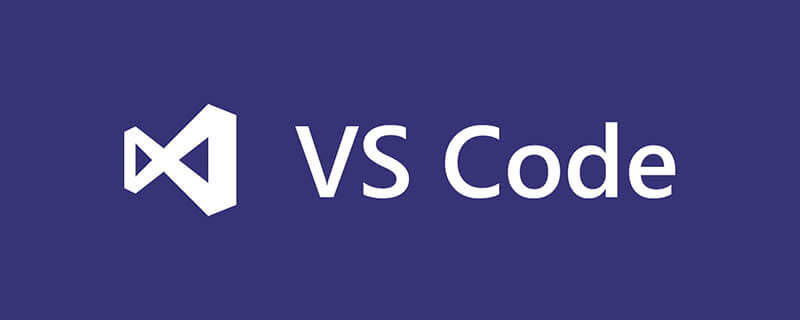
Vscode를 사용하여 Node와 같은 프로젝트를 작성해 본 친구들은 모두 알고 있습니다. 문제를 해결하려면 대부분console.log를 통해 인쇄하여 문제가 어디에 있는지 확인합니다. 관련된 문제가 더 복잡하면 디버깅을 선택하고 Vscode에서 디버그를 통해 해결하려고 시도합니다. 그러나 Nest 프로젝트인 경우 launch.json을 구성하는 것 외에도 디버깅할 때 메시지가 표시될 수 있습니다.작업 "tsc 찾을 수 없습니다":build-tsconfig.json".console.log进行打印来看问题在哪, 如果涉及到的问题比较复杂的时候会选择通过Vscode中debug来调试尝试解决, 可如果是Nest项目的话, 除了配置launch.json的话, 在调试的时候可能会提示找不到任务“tsc: build - tsconfig.json”。
首先在package.json的script脚本中配置命令来优化, 这样不需要每次都在终端敲那么长的命令。【推荐学习:vscode教程、编程教学】
{ "scripts": { "start":"nest start", "dev:debug": "pnpm run start:debug", "start:debug": "nest start --debug --watch", }}复制代码
我们通过运行pnpm run dev:debug就可以在运行在使用nest命令运行项目的时候添加`—debug``参数来进行调试, 但是这个时候我们只是把项目运行起来了, 在VSCode中打断点的时候并不会断住, Debug面板中也没有运行
Toggle Auto Attach,选中后回车启用

这个时候通过, 终端会出现下面这行,接着访问http://localhost:9229/json, 就可以看到VSCode运行的每个调试用的wb(wbsocket), VScode调试本质上就是通过双端通信的方式进行调试
Debugger listening on ws://127.0.0.1:9229/8e908307-94a7-4513-a525-82953b2c02c7For help, see: https://nodejs.org/en/docs/inspector复制代码

现在我们可以通过本配置lunch.json的调试方式为attach来进行调试刚刚VScode提供的调试进程
{ "version": "0.2.0", "configurations": [ { "type": "node", // 调试方式改为附加 "request": "attach", "name": "Attach Nest", "skipFiles": [ "/**" ], // 启动调试器之前运行任务进行编译TS项目 "preLaunchTask": "npm: dev:debug", "outFiles": [ "${workspaceFolder}/dist/**/*.js" ] } ] }复制代码
注意preLaunchTask, 上面我们说到在启动调试的时候会提示会提示 **找不到任务“xxx tsconfig.json”。**我们需要在调试先通过tsc 编译
在VS Code中通过 tasks 配置文件,可以定义一组任务以便在编辑器中执行。
{ "version": "2.0.0", "tasks": [ { "type": "typescript", "tsconfig": "tsconfig.json", "problemMatcher": [ "$tsc" ], "group": "build", "label": "tsc: build", "options": { "emit": "true", "pretty": "true", } }, { "type": "npm", "script": "dev:debug", "problemMatcher": [], "label": "npm: dev:debug", "detail": "pnpm run start:debug", "dependsOn": [ "tsc: build" ] } ] }复制代码
下面解释下上面配置的两个任务
tsc: build: TypeScript 编译任务,它使用tsconfig.json文件中的配置来编译 TypeScript 代码。任务的类型为typescript,所以它会使用tsc命令来执行编译。在编译期间,如果有任何错误,则会使用$tsc问题匹配器来识别错误信息。npm: dev:debug: 运行 NestJS 应用程序的调试任务。它的类型是npm,可以使用 NPM、Yarn 或 PNPM 来运行脚本。该任务执行dev:debug脚本,该脚本由 NestJS 应用程序开发人员定义,并在package.json文件中指定。该任务的依赖关系是tsc: build,这意味着在运行npm: dev:debug任务之前,需要先执行tsc: build任务来编译 TypeScript 代码。至此我们就可以通过在VScode面板点击调试按钮, 运行npm: dev:debug
명령할 때pnpm run dev:debug를 실행하면 런타임에 Nest를 사용할 수 있습니다. 프로젝트를 실행하려면 디버깅을 위한 `—debug` 매개변수를 추가하세요. 하지만 지금은 프로젝트를 실행하는 중입니다. VSCode에 중단점이 설정되면 중단되지 않으며 디버그 패널도 실행되지 않습니다
자동 연결 전환을 검색한 후 선택 Enter를 눌러
 이때 터미널에 다음과 같은 라인이 뜹니다 ,
http를 방문하세요. ://localhost:9229/json 에서 VSCode가 실행하는 각 디버깅에 사용되는 wb(wbsocket)를 확인할 수 있습니다. VScode 디버깅은 기본적으로 듀얼 엔드 통신rrreee
이때 터미널에 다음과 같은 라인이 뜹니다 ,
http를 방문하세요. ://localhost:9229/json 에서 VSCode가 실행하는 각 디버깅에 사용되는 wb(wbsocket)를 확인할 수 있습니다. VScode 디버깅은 기본적으로 듀얼 엔드 통신rrreee
attach로 VScode에서 제공하는 디버깅 프로세스를 디버그할 수 있습니다rrreee디버깅을 시작할 때 위에서 언급한 preLaunchTask에 주의하세요. **찾을 수 없다는 메시지가 표시됩니다. "xxx tsconfig.json" 작업으로 이동하세요. **디버깅하기 전에 tsc를 통해 컴파일해야 합니다VS Code에서는 작업 구성 파일을 통해 작업 세트를 정의할 수 있습니다. 편집기에서 실행되는 작업입니다.rrreee위에 구성된 두 가지 작업은 아래에 설명되어 있습니다.
tsc: build:tsconfig.json파일을 사용하는 TypeScript 컴파일 작업 TypeScript 코드를 컴파일합니다. 작업 유형은typescript이므로tsc명령을 사용하여 컴파일을 수행합니다. 컴파일하는 동안 오류가 있으면$tsc문제 일치자가 오류 메시지를 식별하는 데 사용됩니다.npm: dev:debug: NestJS 애플리케이션의 디버깅 작업을 실행합니다. 이는npm유형이며 NPM, Yarn 또는 PNPM을 사용하여 스크립트를 실행할 수 있습니다. 이 작업은 NestJS 애플리케이션 개발자가 정의하고package.json파일에 지정된dev:debug스크립트를 실행합니다. 이 작업의 종속성은tsc: build입니다. 이는npm: dev:debug작업을 실행하기 전에tsc: build가 필요함을 의미합니다. TypeScript 코드를 컴파일하기 위해 첫 번째 작업을 실행했습니다.npm: dev:debug작업을 실행하여 컴파일된 JavaScript 코드를 사용하여 디버그 버전을 시작할 수 있습니다. NestJS 애플리케이션의 이렇게 하면 VS Code에서 빌드 및 디버그 작업을 쉽게 수행하고 간단한 명령을 사용하여 전체 프로세스를 시작할 수 있습니다. VSCode에 대한 자세한 내용을 보려면 vscode 기본 튜토리얼을 방문하세요!
위 내용은 VSCode에서 Nestjs 프로젝트를 디버그하도록 안내합니다(자습서).의 상세 내용입니다. 자세한 내용은 PHP 중국어 웹사이트의 기타 관련 기사를 참조하세요!